Comment rechercher et utiliser des arrière-plans personnalisés dans Microsoft Teams
Microsoft équipes Microsoft Héros / / August 20, 2021

Dernière mise à jour le
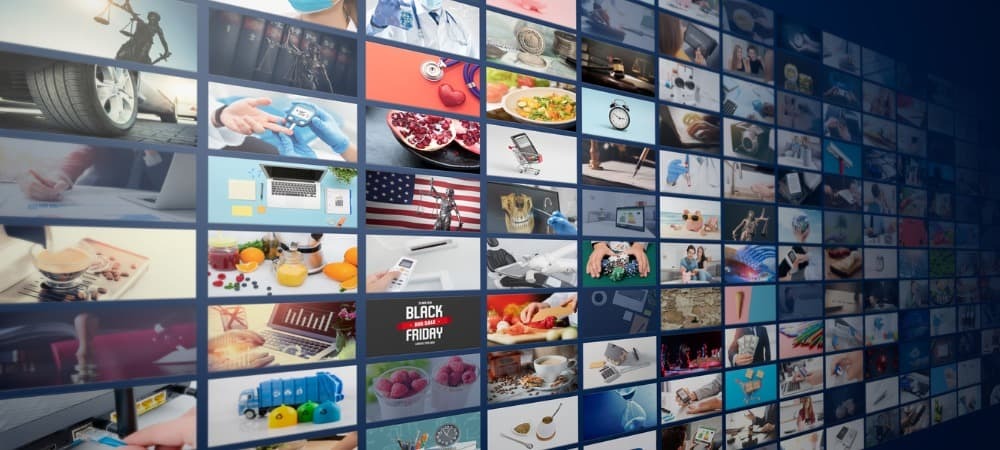
Présentez un canapé des Simpsons, affichez des lumières vives du stade ou montrez votre fierté avec des arrière-plans personnalisés dans Microsoft Teams.
Lorsque vous rejoignez une visioconférence dans Microsoft Teams, vous pouvez changer l'arrière-plan que vous utilisez pour votre appareil photo. Peut-être que vous ne voulez pas que tout le monde voie ce qu'il y a derrière vous, ou peut-être que vous voulez l'embellir.
Vous pouvez utiliser plusieurs arrière-plans intégrés de Microsoft Teams, mais si vous voulez faire quelque chose de différent de tout le monde, nous vous montrerons comment. Vous pouvez en utiliser un qui est sportif, nostalgique ou parfait pour les vacances en cours.
Explorer et télécharger des arrière-plans pour les équipes
Visiter le Page d'arrière-plans Microsoft Teams et parcourez les options. Il existe actuellement plusieurs catégories d'images pour tous les goûts et tous les styles.
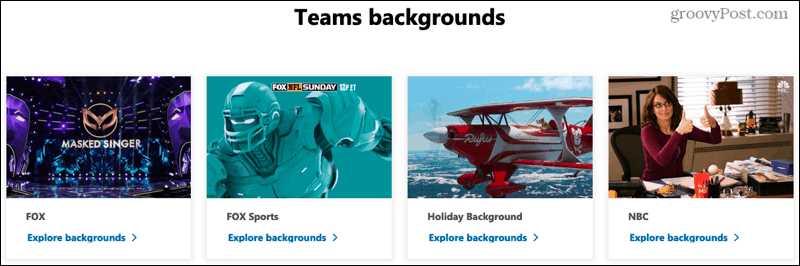
Société de diffusion FOX
FOX Sports: Êtes-vous prêt pour un peu de football? Découvrez les arrière-plans FOX NFL Sunday, Thursday Night Football ou Big Noon Kickoff.
Vacances Microsoft: Obtenez Rufus dans son avion de l'annonce des vacances 2020 ou montrez votre amour de l'hiver avec des scènes enneigées.
NBC.com: Que vous soyez fan de Saturday Night Live, 30 Rock ou America's Got Talent, vous aimerez les arrière-plans colorés disponibles pour les émissions NBC.
NBC Sports: Si vous préférez vos émissions sportives sur NBC, consultez les arrière-plans sur le thème du football de NBC Sports.
Fierté: pour les messages et les drapeaux, vous pouvez télécharger l'intégralité de la collection Pride de Microsoft. Vous recevrez près de 30 arrière-plans représentant l'unité, l'action et le soutien.
Xbox: De Halo Infinite – Hope à Age of Empires IV à 20 ans de Xbox, vous pouvez parcourir une vaste sélection d'arrière-plans Xbox.
Nostalgie: Vous avez manqué Clippy, Paint, Solitaire ou le paysage classique de Windows? Vous pouvez les obtenir maintenant avec la collection Nostalgia.
Selon la catégorie ci-dessus, vous pouvez télécharger un groupe d'arrière-plans sous forme de fichier ZIP ou un à la fois. Cliquez soit sur le Télécharger option ou choisissez une image, faites un clic droit et sélectionnez Enregistrer l'image sous.
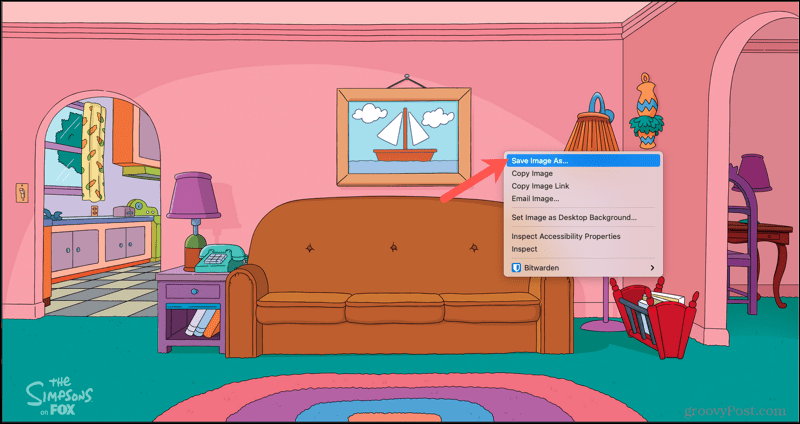
Assurez-vous de revoir cette page des arrière-plans des équipes parfois. Espérons que Microsoft continuera à élargir ses collections !
Ajouter un arrière-plan aux équipes Microsoft
Vous pouvez ajouter un nouvel arrière-plan dans Teams avant le début d'une réunion ou une fois qu'elle a commencé.
Avant de télécharger un arrière-plan dans Teams, assurez-vous qu'il répond aux exigences suivantes :
- Dimensions minimales: 360 par 360 pixels
- Dimensions maximales: 2048 par 2048 pixels
- Format de fichier: JPEG, JPG, PNG, BMP
- Ratio d'aspect: supérieur à quatre
Vous verrez également ces exigences lorsque vous passez votre curseur sur le Ajouter un nouveau lien décrit ci-dessous.
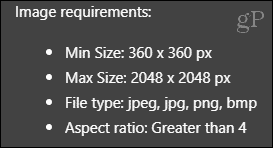
Avant la réunion
- Clique le Filtres d'arrière-plan sous la vue actuelle de votre caméra.
- Lorsque la barre latérale des paramètres d'arrière-plan s'ouvre sur la droite, cliquez sur Ajouter un nouveau au sommet.
- Recherchez l'image, sélectionnez-la et cliquez sur Ouvert.
- Lorsque l'image s'affiche en bas de la liste, sélectionnez-la et cliquez sur Appliquer pour en faire votre arrière-plan.
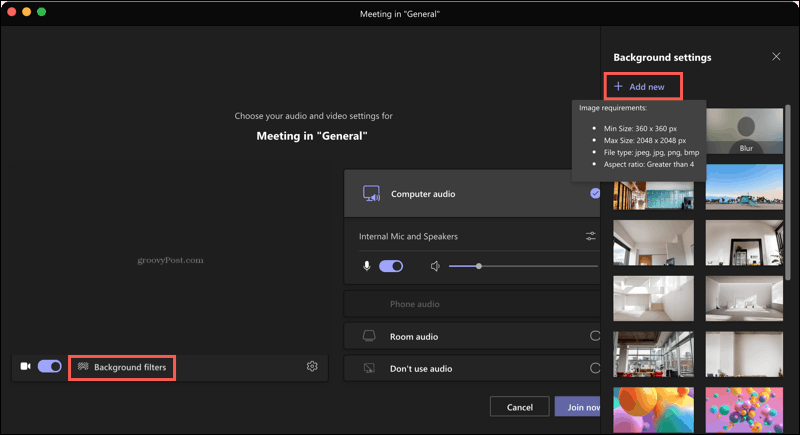
Pendant la réunion
- Cliquez sur Plus d'actions (trois points) en haut.
- Sélectionner Appliquer des effets d'arrière-plan.
- Dans la barre latérale des paramètres d'arrière-plan, cliquez sur Ajouter un nouveau au sommet.
- Recherchez l'image, sélectionnez-la et cliquez sur Ouvert.
- Lorsque l'image s'affiche en bas, sélectionnez-la et cliquez sur Appliquer pour en faire votre arrière-plan.
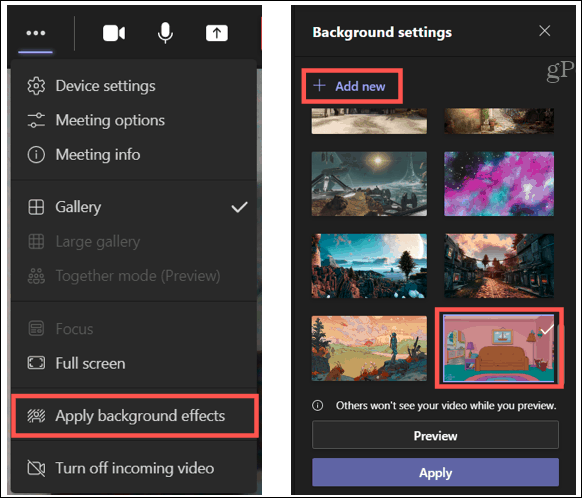
Ajouter du flair avec des arrière-plans dans Microsoft Teams
Que vous souhaitiez quelque chose de subtil et agréable ou d'amusant et de coloré, vous disposez d'excellentes options directement de Microsoft pour votre arrière-plan Teams. En essayerez-vous un ?
Pour en savoir plus sur Teams, découvrez comment capturer et lire un enregistrement ou comment partager votre écran sur Microsoft Teams.
Comment effacer le cache, les cookies et l'historique de navigation de Google Chrome
Chrome fait un excellent travail en stockant votre historique de navigation, votre cache et vos cookies pour optimiser les performances de votre navigateur en ligne. C'est comment...
Comparaison des prix en magasin: comment obtenir des prix en ligne lors de vos achats en magasin
Acheter en magasin ne signifie pas que vous devez payer des prix plus élevés. Grâce aux garanties d'égalisation des prix, vous pouvez obtenir des remises en ligne lors de vos achats en...
Comment offrir un abonnement Disney Plus avec une carte-cadeau numérique
Si vous appréciez Disney Plus et que vous souhaitez le partager avec d'autres, voici comment acheter un abonnement Disney+ Gift pour...
Votre guide pour partager des documents dans Google Docs, Sheets et Slides
Vous pouvez facilement collaborer avec les applications Web de Google. Voici votre guide de partage dans Google Docs, Sheets et Slides avec les autorisations...
